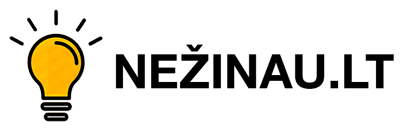Temos
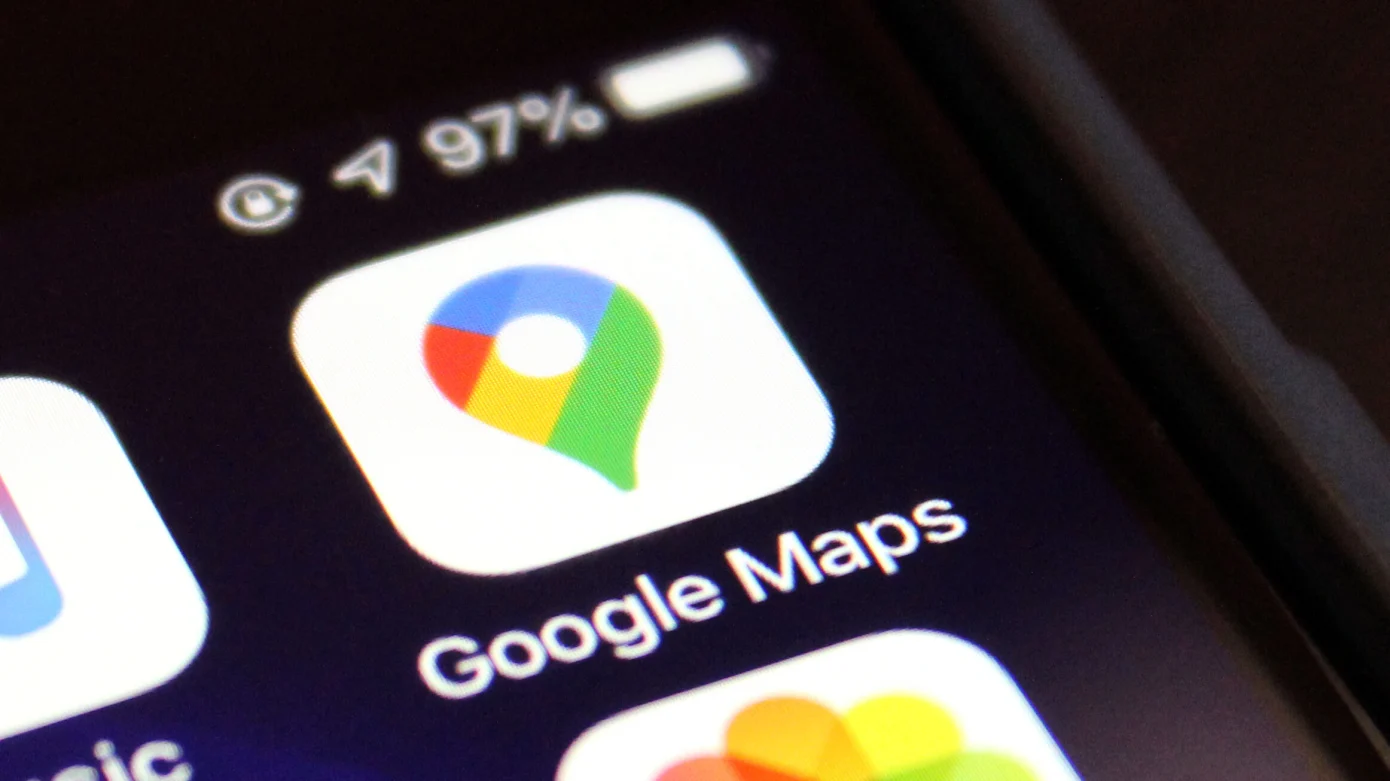
“Google” pristato naujas “Maps” funkcijas, kad naudotojai galėtų lengviau naršyti nacionaliniuose parkuose naudodamiesi programėle. Technologijų milžinė teigia, kad naujieji atnaujinimai skirti padėti naudotojams rasti reikiamą informaciją, kurios jiems reikia lankantis nacionaliniame parke, pavyzdžiui, atrasti, ką veikti, ir rasti kelią po parką.
Atnaujinus programą, ieškant tako, “Google Maps” žemėlapyje išryškins visą maršrutą, o ne tik smeigtuką. Įmonė teigia, kad ši funkcija skirta padėti žmonėms lengviau nustatyti, kur baigiasi ir prasideda takas ir kaip atrodo maršrutas. Taip pat galėsite matyti “Google Maps” bendruomenės atsiliepimus ir nuotraukas. Programėlėje bus pateikiama naudinga informacija iš “Maps” bendruomenės, pavyzdžiui, koks tai takas, koks jo sudėtingumo lygis ir ar juo geriau bėgioti, vaikščioti ar važiuoti dviračiu.

“Google” žemėlapiuose taip pat lengviau greitai nustatyti populiariausias parko vietas, pavyzdžiui, lankytinas vietas, stovyklavietes, lankytojų centrus ir takų stoteles. Jei planuojate aplankyti nacionalinį parką, galite ieškoti parko ir peržiūrėti svarbiausių lankytinų vietų nuotraukas iš žemėlapių bendruomenės. Galite bakstelėti nuotraukas ir gauti papildomos informacijos, pavyzdžiui, vaizdo įrašų ir atsiliepimų.
Be to, programėlėje naudotojams pateikiamos tikslesnės nuorodos. Vėliau šį mėnesį naudotojai žemėlapyje pradės matyti paryškintus parko įėjimus, o dabar, kai paprašysite nurodymų, kaip eiti pėsčiomis ar važiuoti dviračiu tam tikru taku, “Maps” nukreips jus tiesiai į tako pradžią.

“Google” taip pat pristato naują būdą parko žemėlapiui parsisiųsti neprisijungus. Vartotojai gali bakstelėti parko “Google Maps” sąraše esantį mygtuką “Atsisiųsti” ir parsisiųsti jį naudoti neprisijungus. Naudodamiesi šia galimybe galite lengvai rasti kelią be interneto prieigos ar mobiliųjų duomenų. “Google” teigia, kad parko žemėlapio atsisiuntimo mygtukas bus rodomas parko sąrašuose vėliau šį mėnesį.
“Šios funkcijos šį balandį bus įdiegtos visuose JAV nacionaliniuose parkuose, o artimiausiais mėnesiais jos bus įdiegtos parkuose visame pasaulyje”, – rašoma bendrovės tinklaraščio pranešime. “Nesvarbu, ar sudarinėjate privalomų aplankyti lankytinų vietų sąrašą, ar bandote rasti geriausią taką bėgimui – “Google Maps” turi visą reikiamą informaciją vienoje vietoje, kad galėtumėte sutaupyti laiko planavimui ir skirti jį tyrinėjimui.”

Verta paminėti, kad pradėjus naudoti naujas funkcijas “Google Maps” žengia į “AllTrails” teritoriją. Mobiliojoje sporto ir kelionių platformoje naudotojams pateikiama tūkstančiai minios atsiliepimų ir nuotraukų. Žinoma, “AllTrails” apima ne tik nacionalinius parkus, todėl “Google” vis dar yra naujokė.
Paskelbdama pranešimą “Google” pasidalijo informacija, kad, remiantis “Google Maps” duomenimis, Great Smoky Mountains nacionalinis parkas yra geriausiai vertinama nacionalinė dalis šalyje. Po šio parko seka Briso kanjono nacionalinis parkas, Ledynų įlankos nacionalinis parkas ir rezervatas, Kenai fiordų nacionalinis parkas, Uolinių kalnų nacionalinis parkas, Akadijos nacionalinis parkas, Badlandso nacionalinis parkas, Rainiero kalno nacionalinis parkas, Karlsbado urvų nacionalinis parkas ir Didžiojo Tetono nacionalinis parkas.